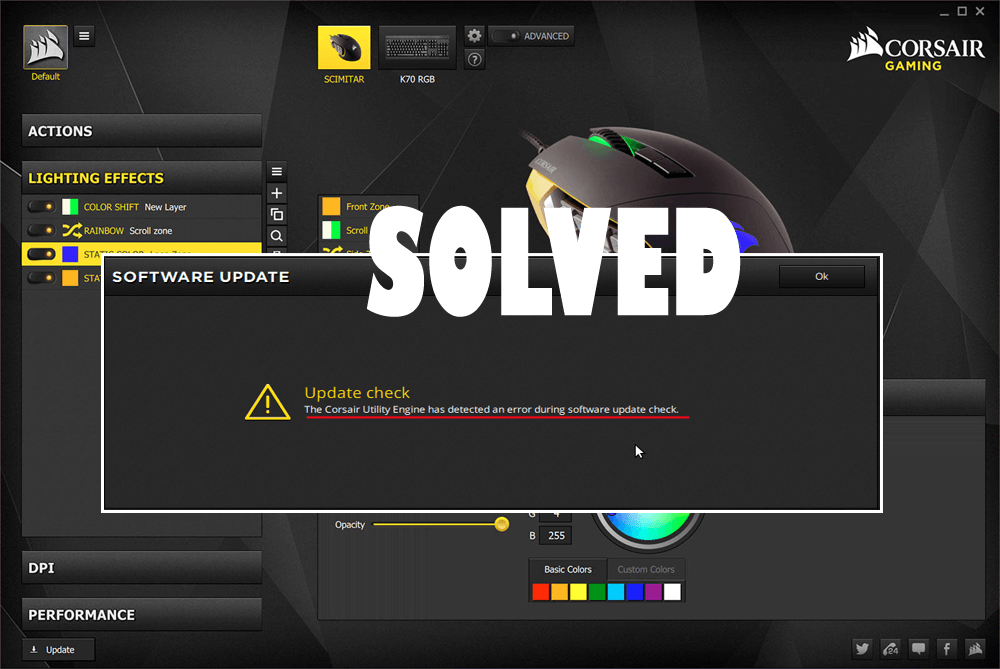
Связанные с играми вещи всегда волнуют геймеров, и им любопытно попробовать новый инструмент или программное обеспечение, чтобы сделать их игровой процесс более радостным.
Компания Corsair недавно выпустила новый инструмент под названием Corsair Utility Engine . Этот CUE используется для управления световыми эффектами , звуком , записью макросов , другими аппаратными настройками Corsair, такими как клавиатура и мышь , а также для управления программным пакетом других периферийных устройств.
Тем не менее, программное обеспечение окружено шибками и проблемами, как и этот Corsair. Многие пользователи сообщали о своих проблемах, связанных с ошибкой обновления ядра утилиты Corsair, на различных сайтах форумов, чтобы найти решение для ее исправления.
The CUE has detected an error during software update check
Приведенное выше сообщение отображается на экране, когда пользователь пытается обновить программное обеспечение Corsair Utility Engine.
Если вы хотите получить доступ к новым функциям служебного инструмента Corsair и исправить ошибку, обнаруженную служебным ядром Corsair во время проблемы с обновлением, ознакомьтесь с этой статьей, чтобы получить исправления.
Как исправить ошибку обновления Corsair Utility Engine?
Существует множество способов исправить эту ошибку обновления ядра утилиты Corsair . Ниже перечислены решения, пройдите их одно за другим и получите обновление Corsair и наслаждайтесь его новыми функциями.
Оглавление
Решение 1. Обновите драйверы
Некоторые пользователи не могут установить или обновить свой CUE (служебный модуль Corsair) , так как их компьютер случайным образом зависает , и им приходится его перезагружать.
Ну, есть решение, чтобы исправить эту проблему. Многие пользователи пытались обновить свои драйверы, и после этого они смогли обновить движок утилиты Corsair.
Следуйте инструкциям по обновлению драйверов:
- Нажмите на поиск Кортаны
- Введите Диспетчер устройств и нажмите на него.
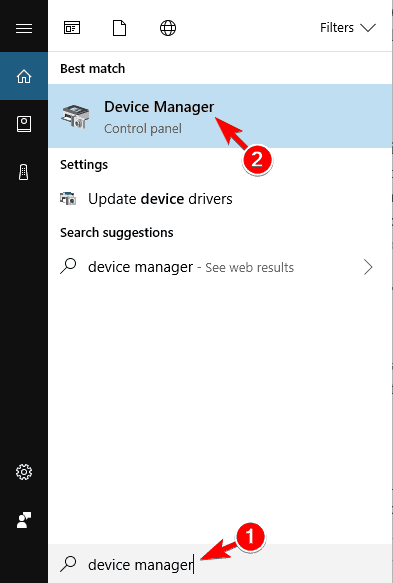
- Выберите драйвер, который необходимо обновить, щелкните его правой кнопкой мыши и выберите « Обновить драйвер».
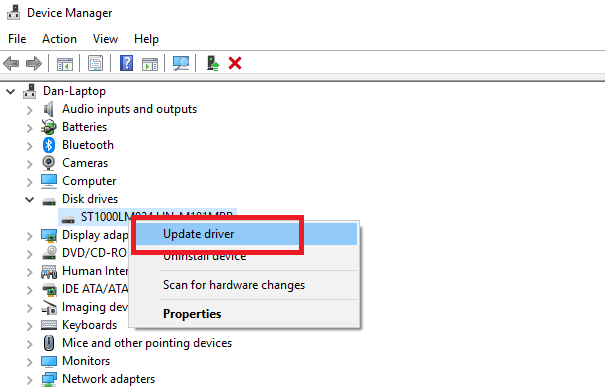
- Нажмите «Поиск автоматически» для обновления программного обеспечения драйвера.
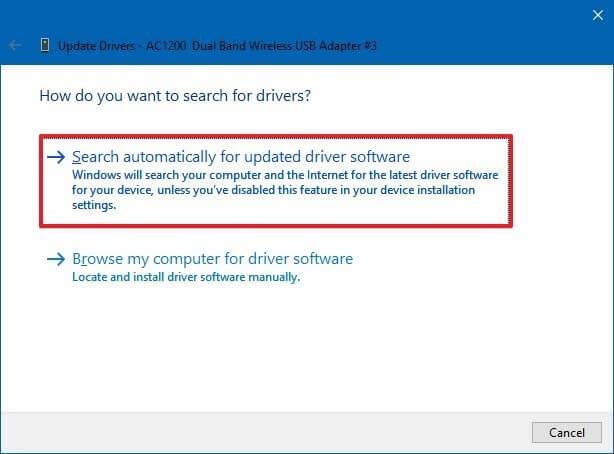
После выполнения этих шагов, если есть какие-либо новые доступные драйверы, они будут обновлены и исправят ошибку обновления ядра утилиты Corsair .
Если вы не хотите обновлять драйверы вручную, вы можете посетить официальный сайт Microsoft или сайт вашего производителя.
Вы также можете попробовать Driver Easy для автоматического обновления драйверов, а также решить другие проблемы, связанные с драйверами.
Получить драйвер Простое обновление драйверов
Решение 2. Удалите CUE
Хотя есть несколько проблем, которые появляются после обновления ядра утилиты Corsair, например, пропадает файл CUE, который запрещает выполнение действий. Итак, чтобы исправить их, вы можете удалить, а затем переустановить CUE, чтобы решить эти проблемы.
Следуйте инструкциям по удалению CUE:
Во-первых, вам нужно войти в систему как администратор , чтобы удалить программы. Сделайте резервную копию своих данных перед удалением CUE, так как это может привести к потере ваших данных.
- Нажмите значок Windows
- Перейти к настройкам
- Выберите приложения
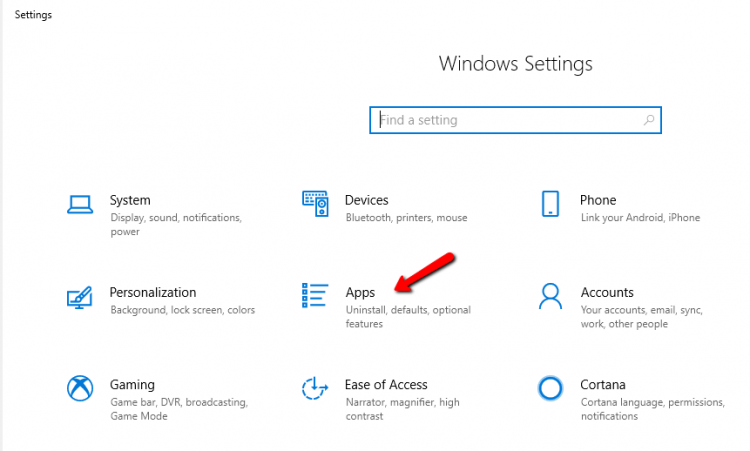
- Нажмите Приложения и функции
- Найдите Corsair Utility Engine, щелкните по нему и нажмите кнопку удаления .
- Вы также можете перейти в панель управления и удалить движок Corsair Utility.
- Появится сообщение Вы уверены, что хотите удалить Corsair Utility Engine ? нажмите Да
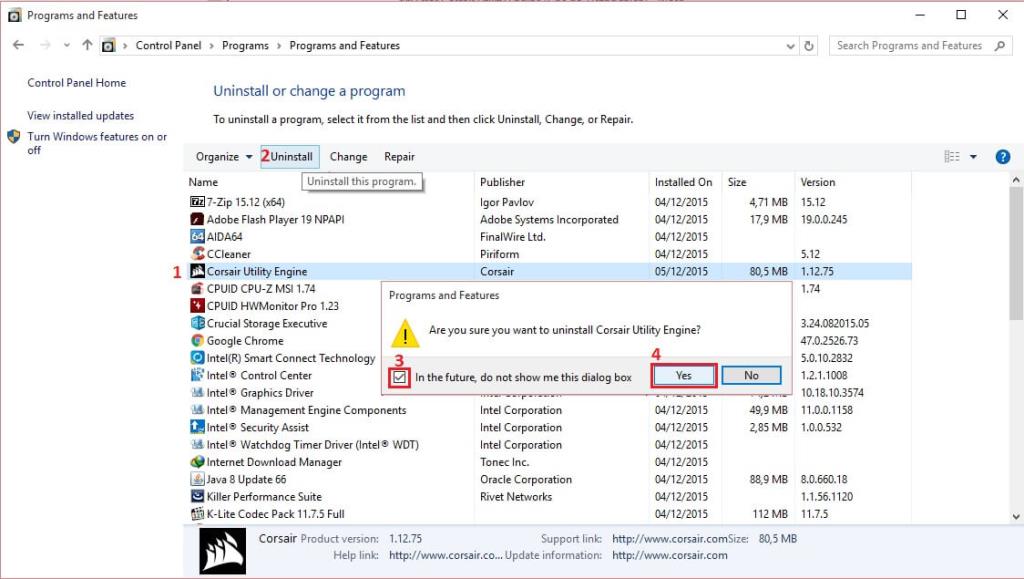
После удаления CUE следуйте следующему решению, чтобы выполнить чистую переустановку ядра утилиты Corsair, чтобы исправить ошибку ядра утилиты Corsair во время сообщения о проверке обновлений.
Решение 3. Выполните чистую переустановку
После удаления ядра утилиты Corsair выполните чистую переустановку, чтобы удалить файлы и устранить ошибку обновления ядра утилиты Corsair .
Следуйте инструкциям, чтобы выполнить чистую переустановку:
- Нажмите клавишу Windows + R
- Введите %appdata% и нажмите OK .
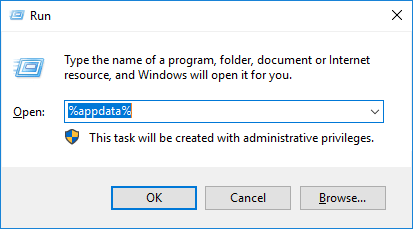
- Удалите всплывающую папку Corsair.
- Нажмите клавишу Windows + R
- Введите Regedit и нажмите « ОК ».
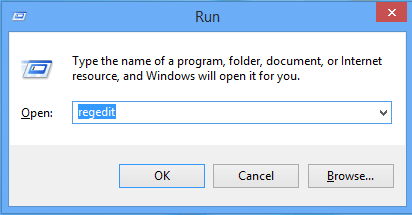
- Перейдите в раздел HKEY_CURRENT_USER\Software\ и удалите папку Corsair.
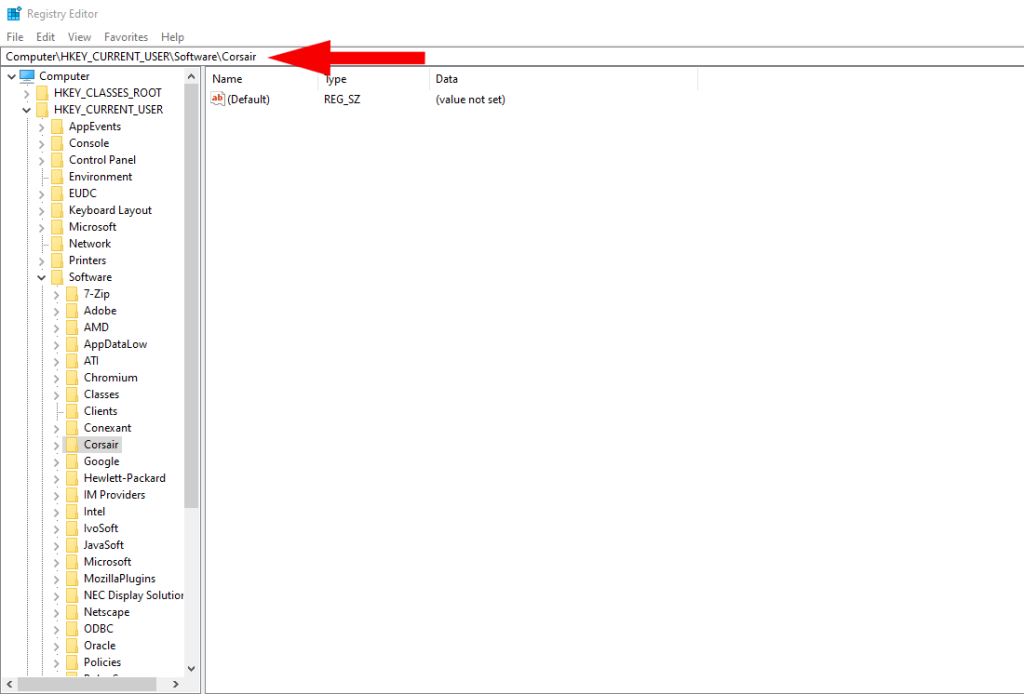
- Теперь перейдите в HKEY_LOCAL_MACHINE\SOFTWARE\ и удалите папку Corsair.
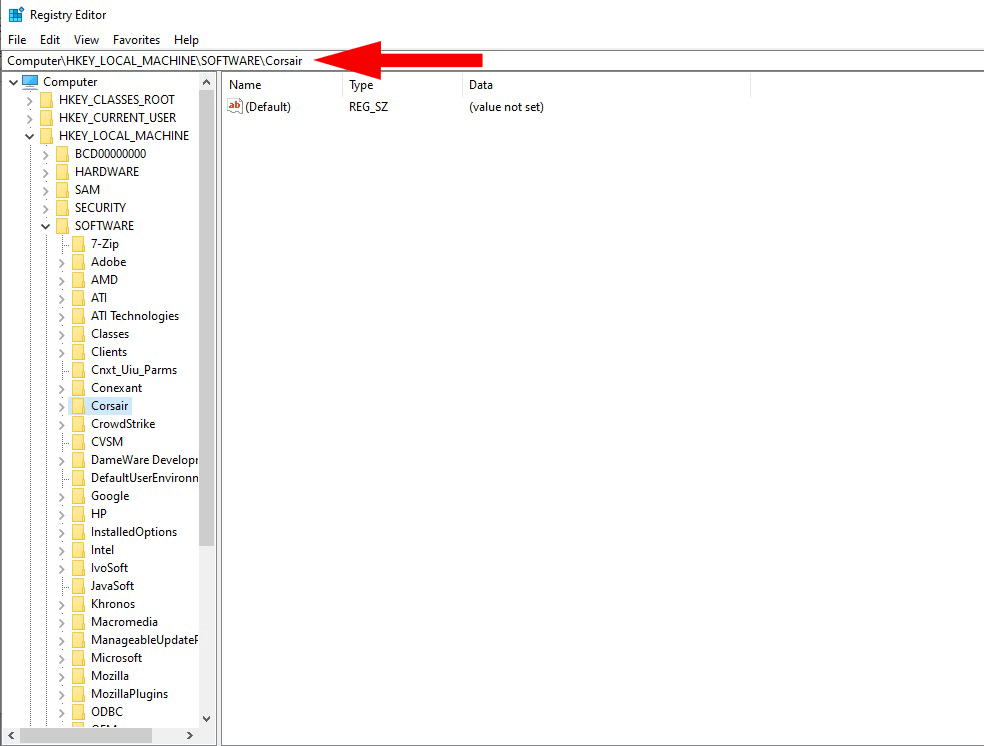
- Перезагрузите компьютер
- Загрузите новый файл CUE с сайта corsair.com.
После загрузки файлов CUE переустановите утилиту Corsair из следующего решения.
Решение 4. Переустановите Corsair Utility Engine
Переустановка CUE может помочь вам запустить инструмент с самого начала без ошибки ядра утилиты Corsair .
- Загрузите и установите ту же версию CUE для вашей операционной системы и проверьте, сталкиваетесь ли вы снова с ошибкой обновления ядра утилиты Corsair или нет.
- Если вы снова столкнулись с ошибкой, перейдите по этой ссылке
- Выберите утилиту Corsair из списка, который соответствует вашему оборудованию.
- Нажмите на кнопку « Скачать » и установите его .
После завершения установки проверьте, устранена ли ошибка, обнаруженная утилитой Corsair во время обновления .
Решение 5. Выполните восстановление системы
После обновления ядра утилиты Corsair возникает некоторая нежелательная проблема, например отсутствует звук. Если удаление CUE не помогает исправить ошибку обновления ядра утилиты Corsair, вы можете выполнить восстановление системы.
Восстановление системы вернет вашу систему к предыдущей версии, благодаря чему ваша ошибка CUE будет устранена.
Для этого выполните следующие действия:
- Нажмите на поиск Кортаны
- Введите создать точку восстановления и нажмите на нее

- Нажмите на восстановление системы в окне свойств системы.
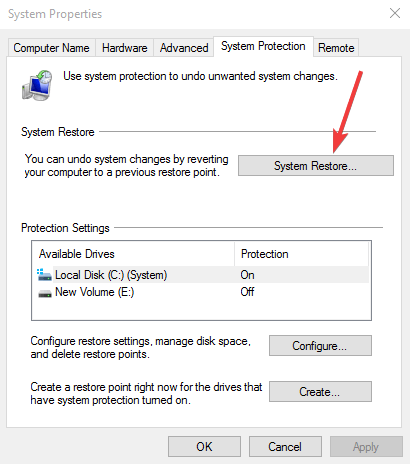
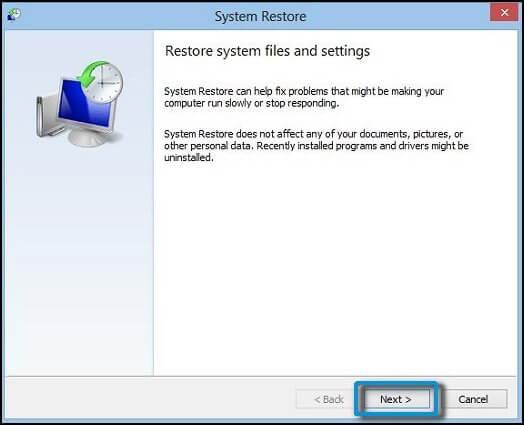
- Выберите точку восстановления для вашего ПК
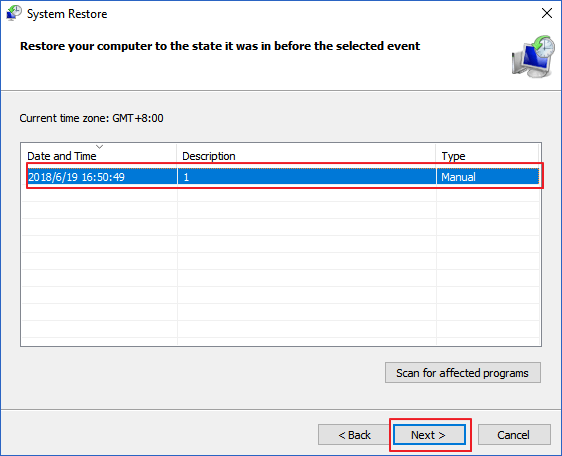
- Нажмите Далее
- Подтвердите точку восстановления, нажмите «Готово ».
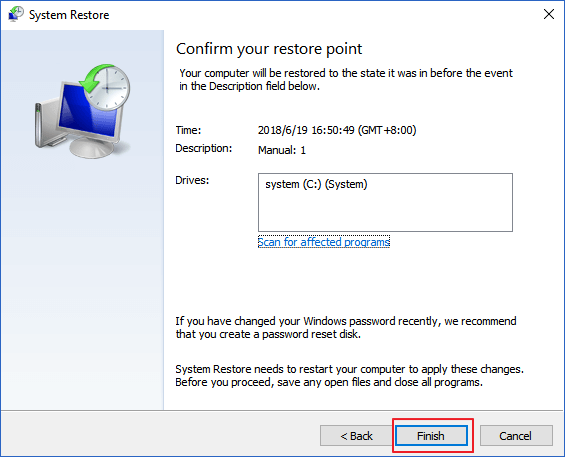
После отката вашей системы к предыдущей версии попробуйте обновить утилиту Corsair и посмотрите, исправлена ли ошибка, обнаруженная во время обновления утилитой Corsair .
Решение 6. Обновите устройство прошивки с помощью CUE
Обновление прошивки устройства может помочь вам повысить производительность устройства и решить проблему с ошибкой ядра утилиты Corsair . Вы можете обновить прошивку с помощью CUE.
Но прежде чем обновлять прошивку устройства, убедитесь, что у вас правильное подключение к Интернету , а устройство, которое необходимо обновить, подключено к вашему ПК.
Следуйте инструкциям по обновлению прошивки устройства:
- Откройте CUE
- Нажмите на настройки
- Выберите на устройстве, которое необходимо обновить
- Нажмите на обновление
- Выберите вариант, как обновить прошивку
- Выберите « Принудительное обновление» , чтобы обновить прошивку до последней версии.
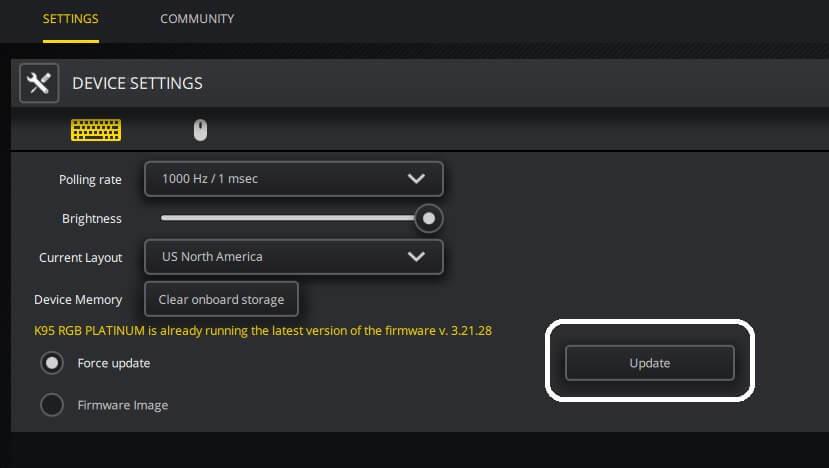
- Выберите образ встроенного ПО , который можно использовать в качестве загруженного файла обновления для дальнейшего обновления встроенного ПО.
- Также может помочь откат на более старую версию прошивки
- Не отсоединяйте подключенное устройство от ПК, пока CUE обновляет прошивку устройства.
После обновления встроенного ПО устройства попробуйте обновить ядро утилиты Corsair и посмотрите, появляется ли ошибка ядра утилиты Corsair во время сообщения об ошибке проверки обновлений снова или нет.
Часто задаваемые вопросы:
1 - Как мне обновить мой Corsair Utility Engine?
Чтобы обновить движок утилиты Corsair, вы можете либо посетить сайт Corsair, либо обновить его вручную. Обновление CUE означает обновление любого встроенного ПО с помощью CUE.
- Откройте CUE > перейдите в Настройки
- Нажмите кнопку загрузки устройства , которое вы хотите обновить .
- Нажмите « Обновить » > CUE обновит устройство, и вы сможете получить доступ к его функциям.
2 - Что такое служебный движок Corsair?
Corsair Utility Engine или CUE — это расширенный программный пакет, который управляет периферийными устройствами и добавляет в него новые функции. От клавиатуры до коврика для мыши CUE контролирует все, поэтому всякий раз, когда необходимо обновить прошивку ant, это делается с помощью утилиты Corsair. Чтобы узнать больше о CUE, вы можете посетить его официальный сайт и собрать информацию.
Обеспечьте безопасность и отсутствие ошибок на своем ПК/ноутбуке с Windows
Крайне важно обеспечить безопасность и безошибочность вашего ПК/ноутбука с Windows для повышения его производительности в будущем. Для этого вам необходимо ежедневно сканировать вашу систему, чтобы ошибка не появлялась на вашем ПК.
Попробуйте инструмент восстановления ПК . Это профессионально разработанный инструмент, который просканирует ваш компьютер, обнаружит такие ошибки, как DLL, реестр, обновления, BSOD, игры и другие.
Он также восстанавливает поврежденные, испорченные или недоступные системные файлы и оптимизирует производительность вашей Windows, чтобы обеспечить ее безопасность в течение длительного времени.
Получите инструмент для восстановления ПК, чтобы обеспечить безопасность вашего ПК и ноутбука с Windows
Вывод
На этом я заканчиваю свою статью.
Ошибку обновления ядра утилиты Corsair можно устранить, применив вышеуказанные решения. Эти ручные решения позволят вам обновить CUE без сообщения об ошибке, и вы сможете получить доступ к его новым функциям.
Что ж, пока это все. ожидается, что вам понравилась эта статья, и она окажется информативной в решении ваших вопросов.
Что делать, если iCUE не отображается в списке удаления
В том редком случае, когда iCUE не отображается в параметрах удаления, вам потребуется использовать код продукта программы iCUE, чтобы удалить его.
Чтобы найти код продукта, вам понадобится инструмент для чтения MSI-файлов. Затем вы можете использовать этот инструмент, чтобы открыть файл MSI и найти код продукта.
ПРИМЕЧАНИЕ . Если вы столкнулись с этой конкретной проблемой, возможно, вам придется изучить, как использовать инструмент чтения MSI, чтобы самостоятельно найти код продукта. К сожалению, мы не можем помочь вам в использовании стороннего программного обеспечения.

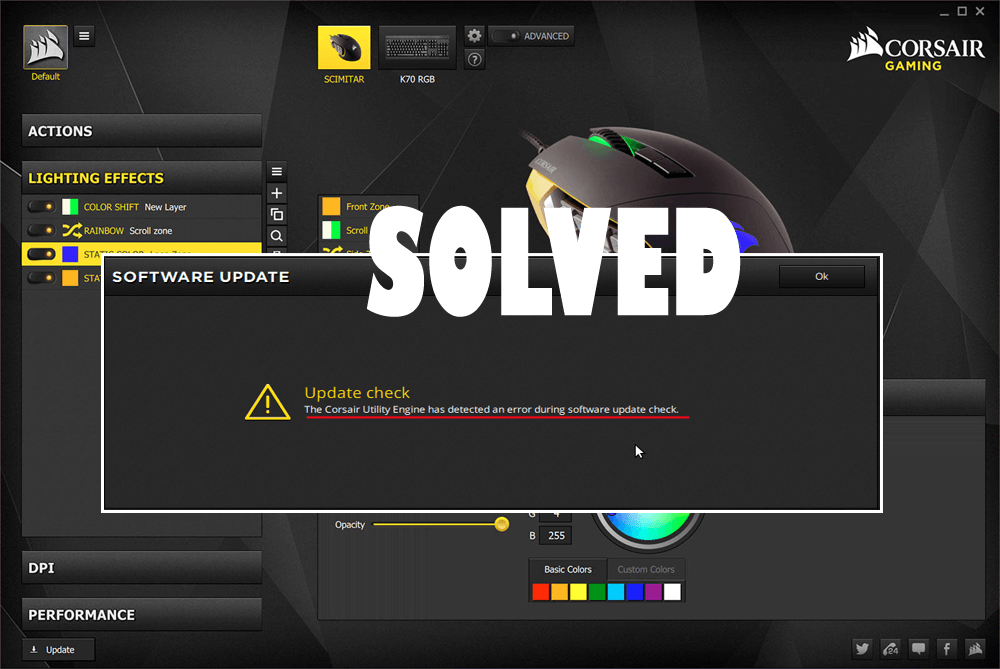
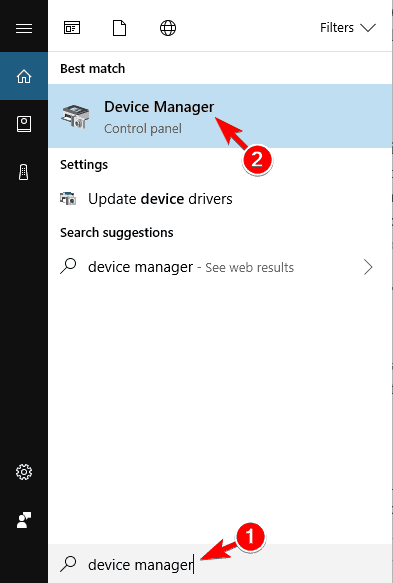
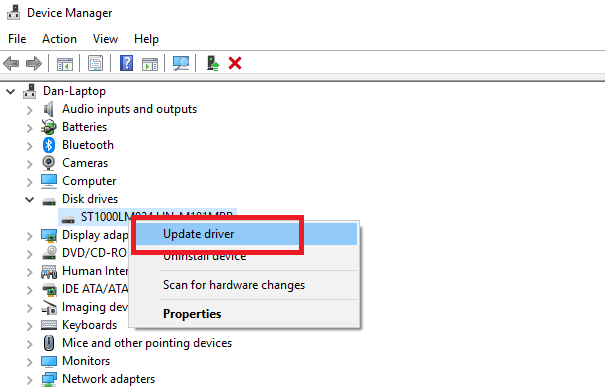
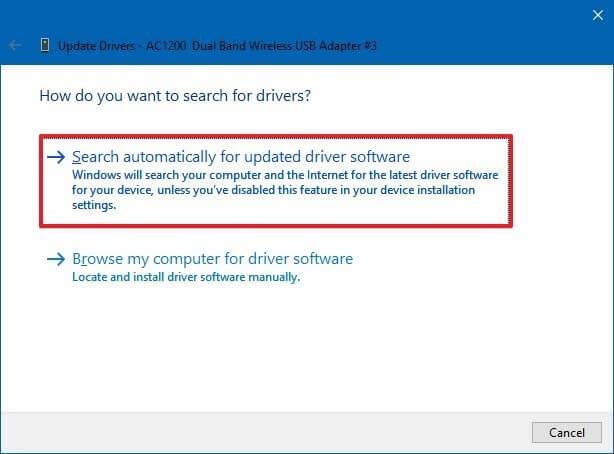
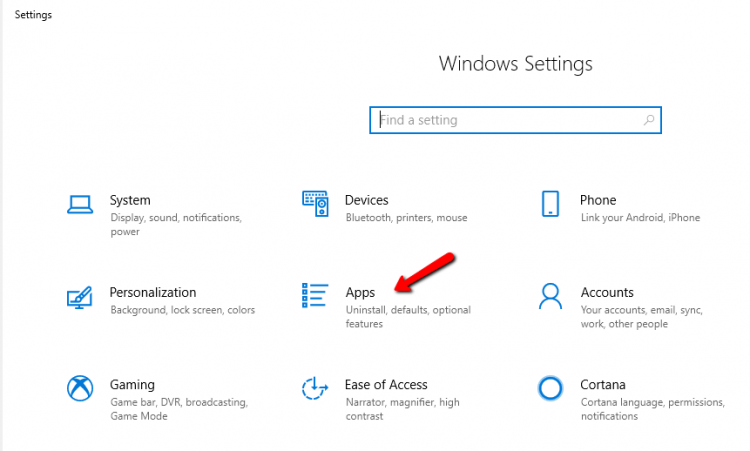
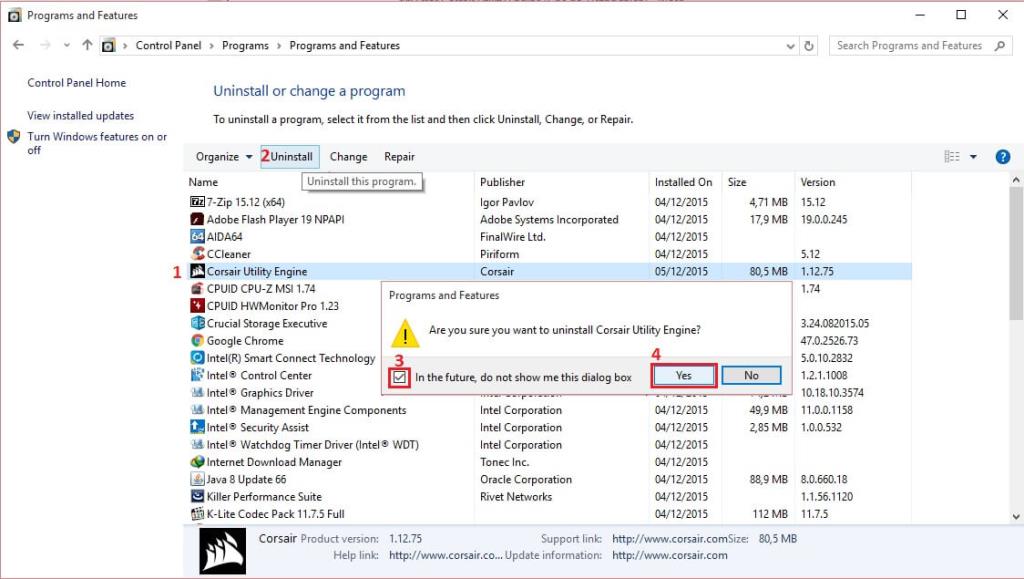
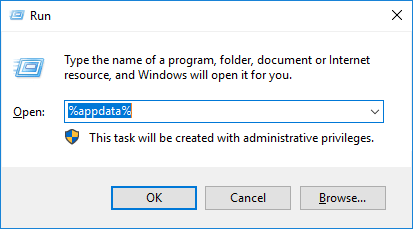
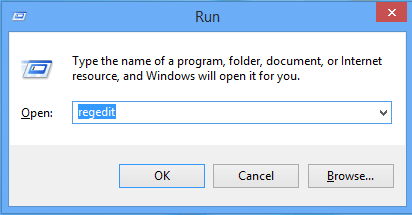
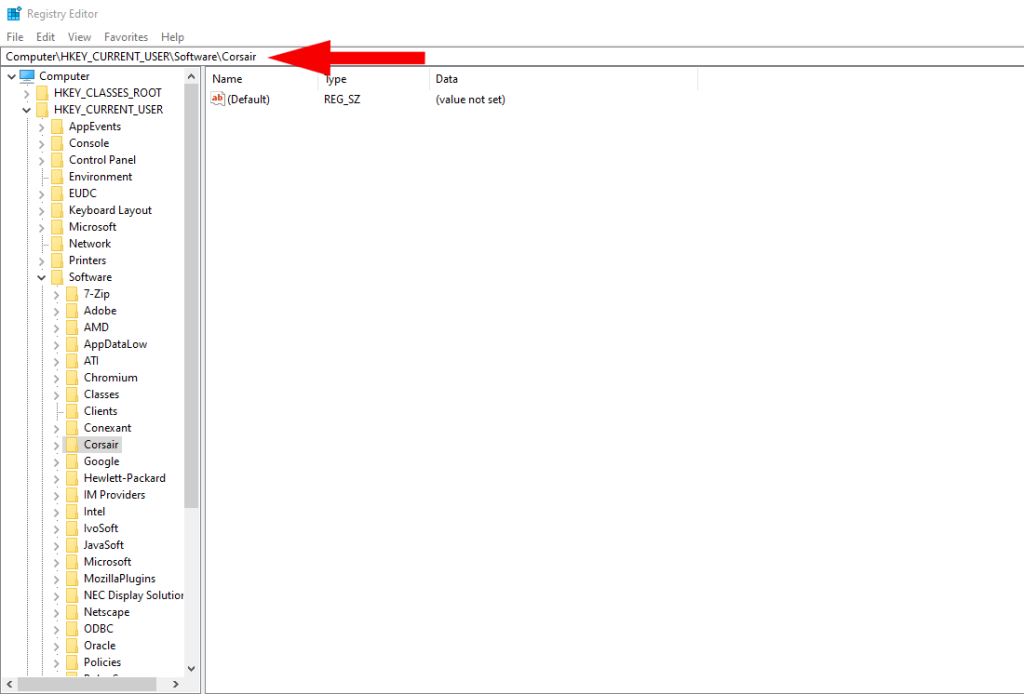
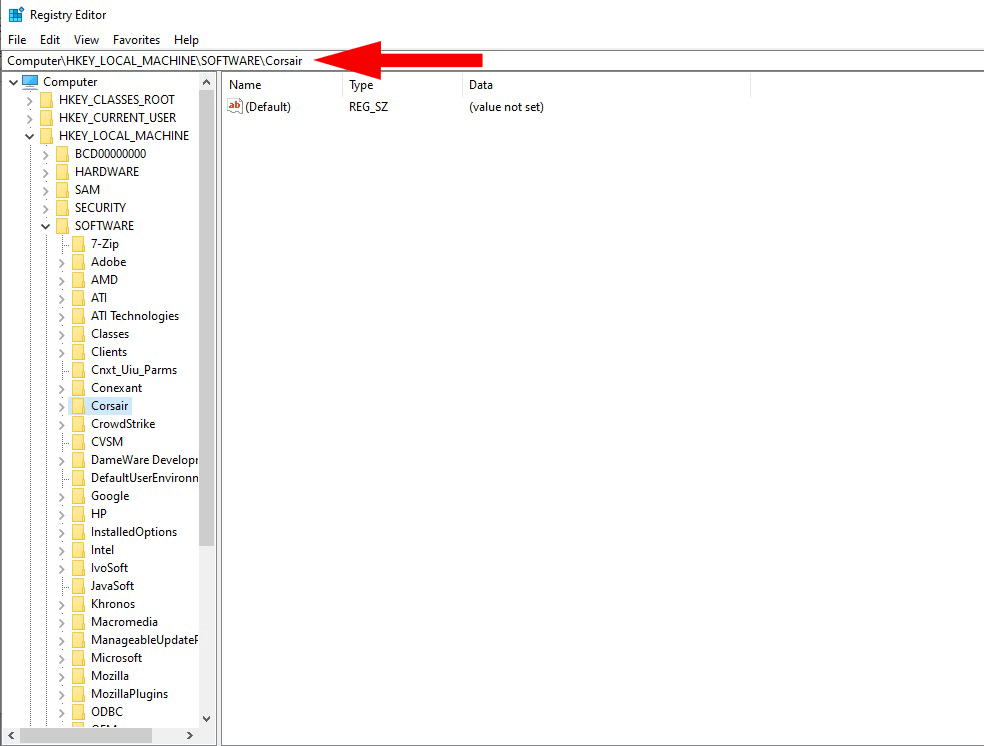

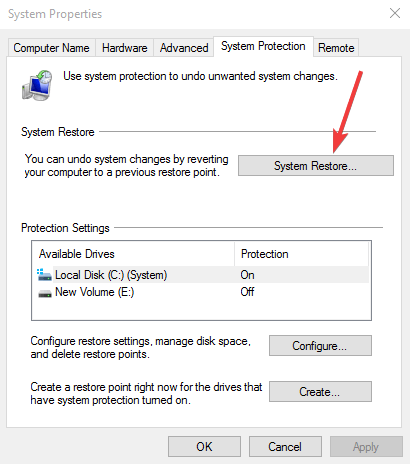
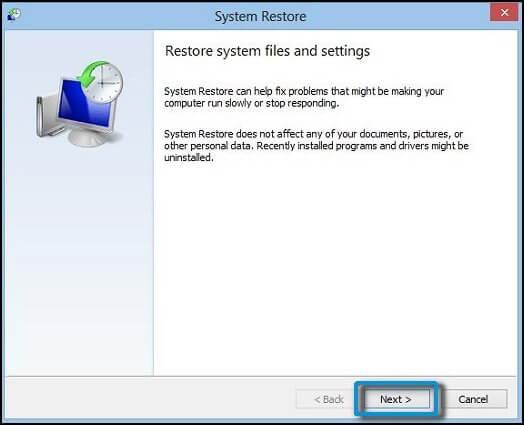
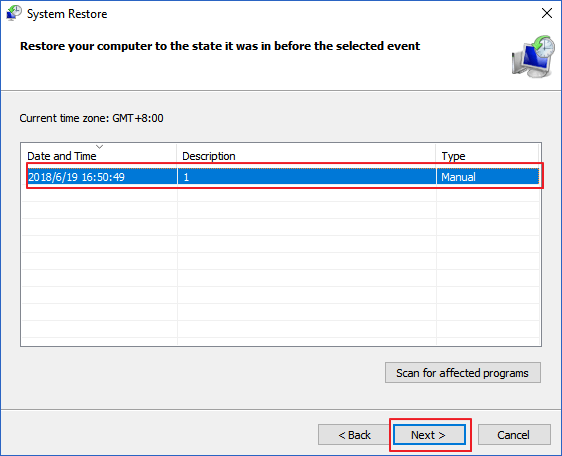
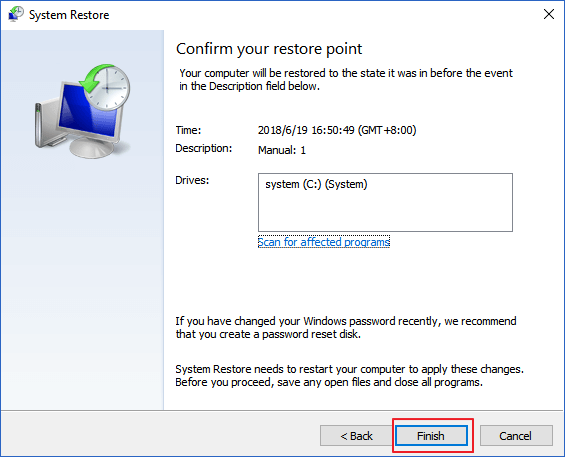
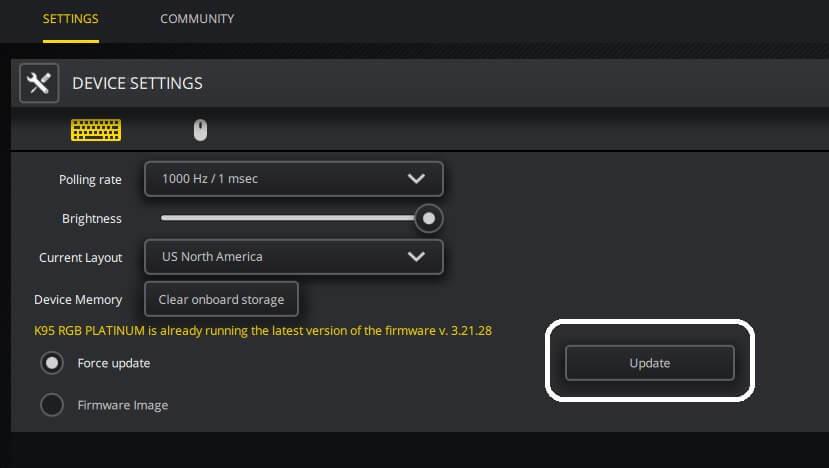

![Как решить проблему «Sims 4 Сим не спит»? [ПРОВЕРЕННЫЕ СПОСОБЫ] Как решить проблему «Sims 4 Сим не спит»? [ПРОВЕРЕННЫЕ СПОСОБЫ]](https://luckytemplates.com/resources1/images2/image-6501-0408151119374.png)


![Исправить Dungeon Siege 2 без указателя мыши [ПРОВЕРЕННЫЕ СПОСОБЫ] Исправить Dungeon Siege 2 без указателя мыши [ПРОВЕРЕННЫЕ СПОСОБЫ]](https://luckytemplates.com/resources1/images2/image-5004-0408151143369.png)

![Ваш компьютер или сеть могут отправлять автоматические запросы [ИСПРАВЛЕНО] Ваш компьютер или сеть могут отправлять автоматические запросы [ИСПРАВЛЕНО]](https://luckytemplates.com/resources1/images2/image-1491-0408150724646.png)
